一键装系统哪个好,最干净的一键装系统软件推荐
时间:2023-09-20阅读量:作者:大白菜
一键装系统哪个好?最干净的一键装系统软件推荐。一键装系统是现代科技的产物,它能够帮助用户快速、方便地安装操作系统,省去了繁琐的手动安装过程。然而,市面上的一键装系统软件琳琅满目,让人难以选择。那么,哪个一键装系统软件是最好的呢
一键装系统哪个好?最干净的一键装系统软件推荐。一键装系统是现代科技的产物,它能够帮助用户快速、方便地安装操作系统,省去了繁琐的手动安装过程。然而,市面上的一键装系统软件琳琅满目,让人难以选择。那么,哪个一键装系统软件是最好的呢?下面将为大家推荐一款干净、高效的一键装系统软件。
最干净的一键装系统软件推荐
所需的系统和工具: 在选择一键装系统软件之前,我们首先需要明确自己所需的系统和工具。不同的一键装系统软件支持的操作系统版本和类型可能会有所不同,因此在选择之前,我们需要明确自己想要安装的操作系统版本和类型,以及所需的其他工具,如驱动程序、常用软件等。以下是具体的安装系统步骤:
一、制作大白菜u盘启动盘
1、打开大白菜u盘启动盘制作工具。
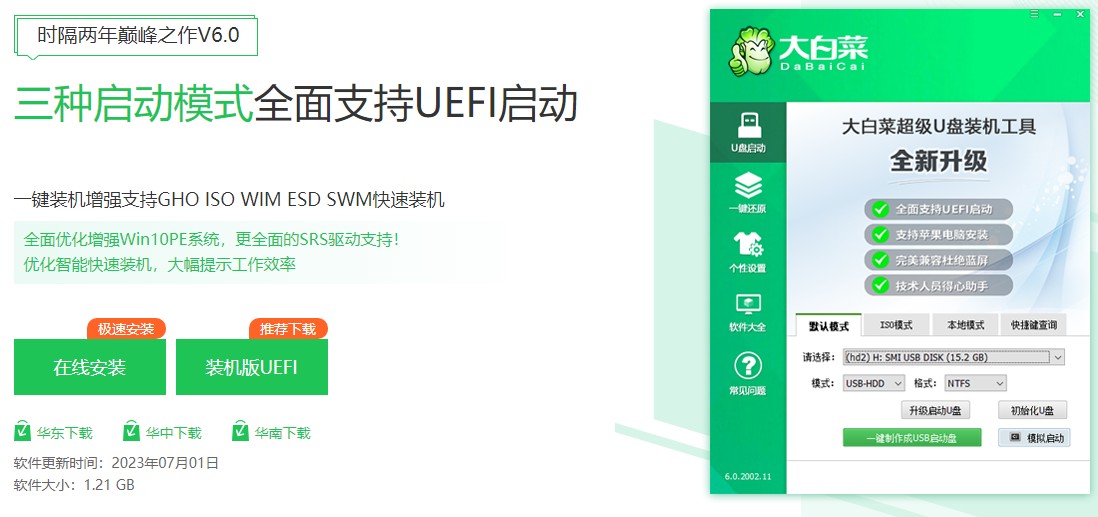
2、选择已插入的U盘(一般制作工具会自动识别出来),默认“格式”和“模式”,选择“一键制作成usb启动盘”。
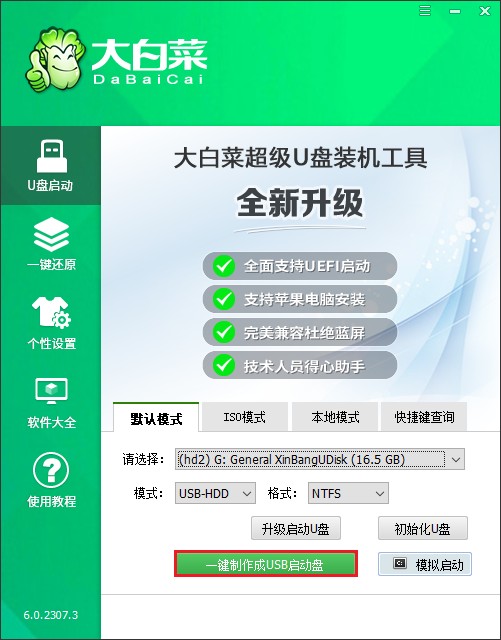
3、制作u盘启动盘会格式化u盘数据,请提前备份u盘重要数据再进行制作,以免丢失!
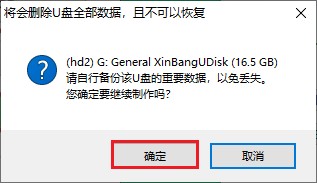
4、制作过程请耐心等待,一般几分钟就制作好了。
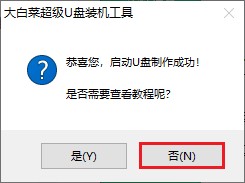
5、需要准备系统镜像文件,在微软官网或者msdn下载,然后将系统镜像文件拷贝到u盘或者除c盘以外的分区中。
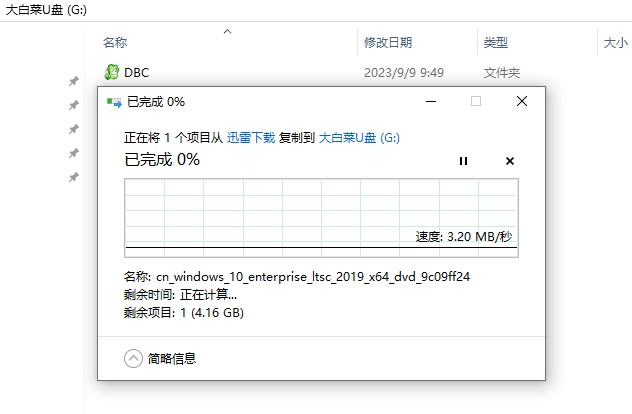
二、设置启动u盘进入PE
1、重启电脑,出现开机画面立即按U盘启动快捷键,进入启动菜单设置页面。
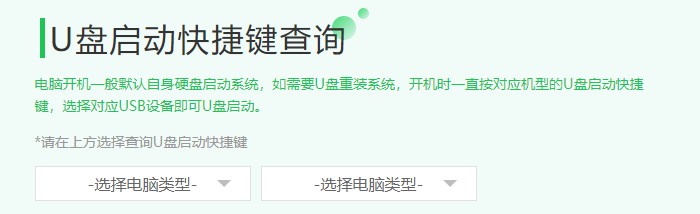
2、按启动热键进入启动菜单设置页面后,请选择你的u盘回车,一般是显示u盘名称或者usb字样的选项。
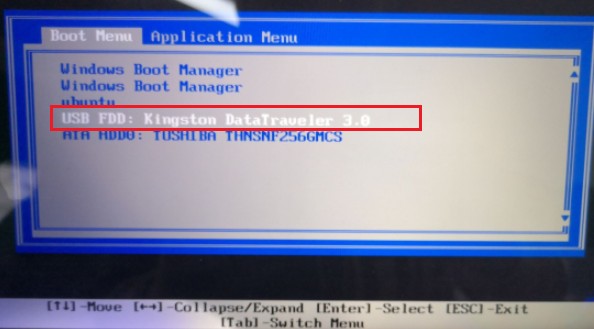
3、设置u盘启动进入u盘PE主菜单中,选择win10x64 PE回车。
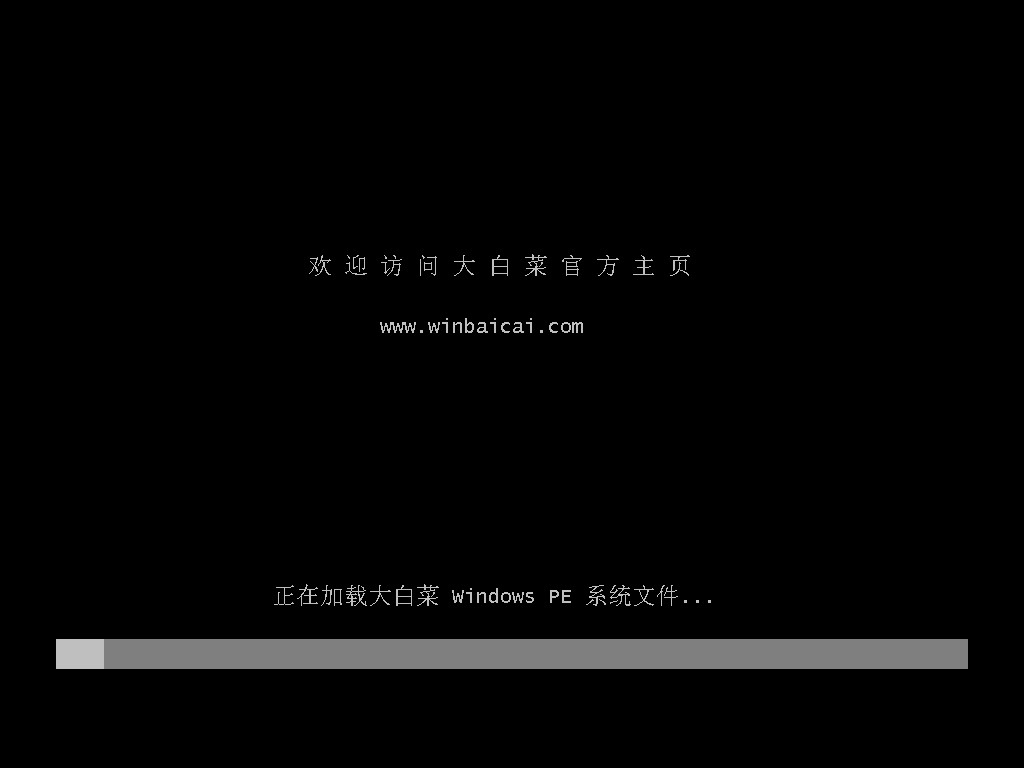
三、一键u盘装系统步骤
1、打开大白菜一键装机工具,在页面中选择映像文件(已经提前下载好的系统镜像),默认安装在c盘,点击“执行”。
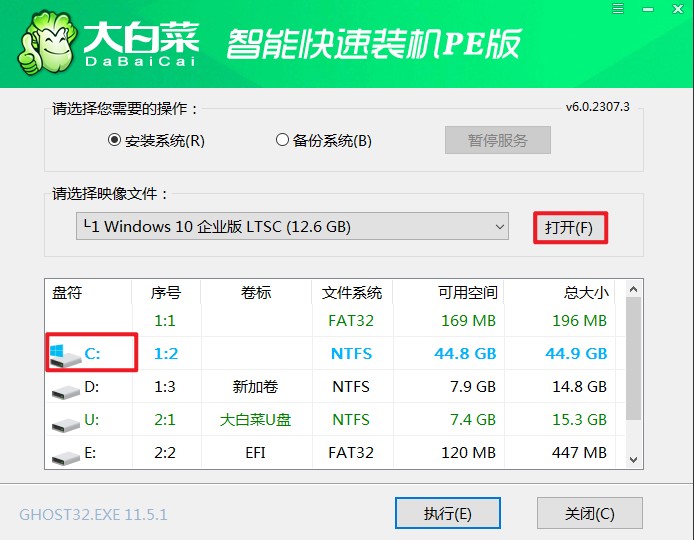
2、装机工具将执行还原操作,默认勾选选项,点击“是”进入下一步。
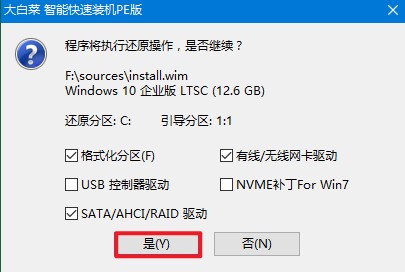
3、勾选“完成后重启”,这样安装完成后电脑会自动重启,然后在重启时拔出U盘。
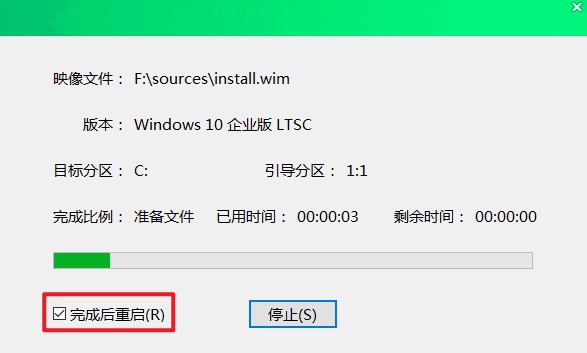
4、期间可能会经过多次重启才进入到系统桌面,耐心等待即可。
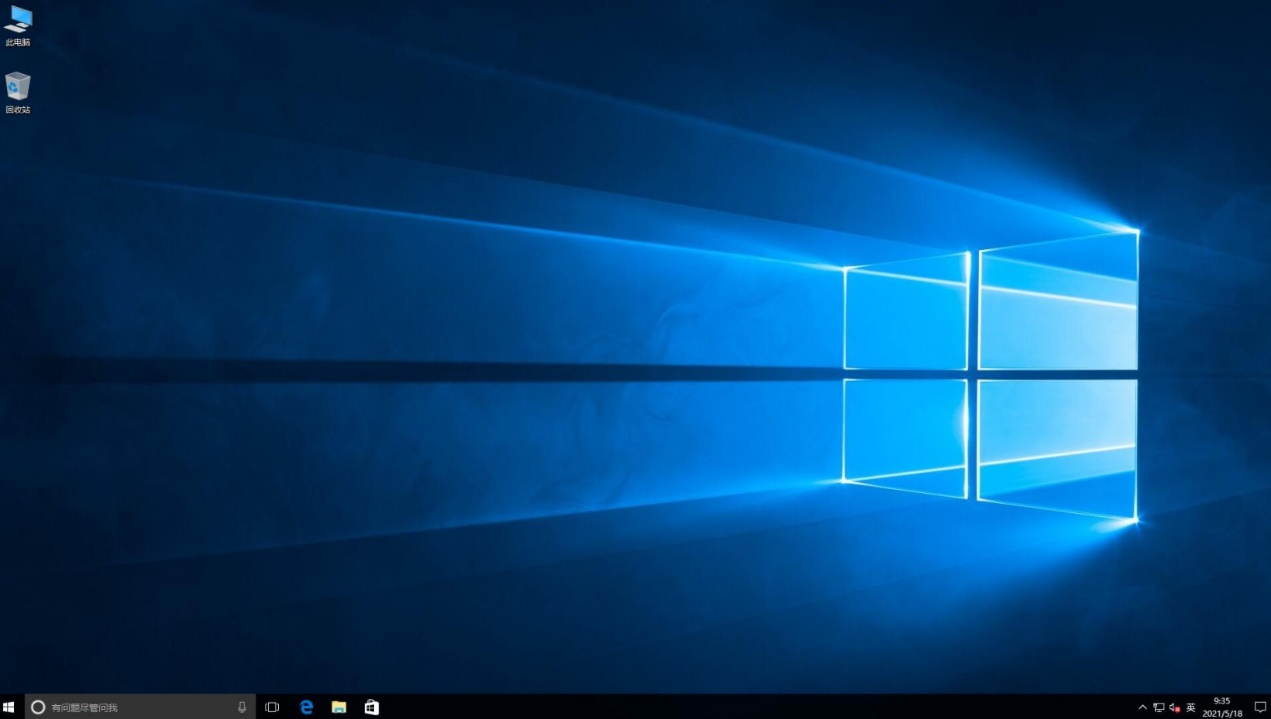
在使用一键装系统软件时,我们需要注意以下几点:
1. 下载软件时要选择正规渠道,以免下载到病毒或恶意软件。
2. 在安装过程中,要仔细阅读软件界面上的提示信息,避免误操作导致数据丢失或系统损坏。
3. 在安装完成后,及时更新系统和驱动程序,以确保系统的安全性和稳定性。
综上所述,选择一款干净、高效的一键装系统软件对于快速安装操作系统来说至关重要。在选择时,我们需要明确自己所需的系统和工具,并按照详细的步骤进行操作。同时,我们也要注意下载软件的渠道,遵循安装过程中的提示信息,以及及时更新系统和驱动程序。希望以上推荐的一键装系统软件能够帮助到大家,让大家能够轻松、快速地安装自己所需的操作系统。